3D-Bilder sind beeindruckend und können im Arbeitsalltag auch nützlich sein. Aber wer hat schon immer eine 3D-Kamera dabei? Man kann 3D-Bilder aber auch mit einer einfachen Digitalkamera oder einem Smartphone und anschließender Nachbearbeitung mit Photoshop auf sehr einfache Weise erstellen.
Im Nachfolgenden wird beschrieben, worauf man beim Fotografieren achten muss und wie man anschließend die Fotos so bearbeitet, so dass mit einer Rot-Grün-Brille der räumliche Eindruck entsteht.
Räumliches Sehen
Die typische 3D-Brille hat links ein rotes Glas und rechts ein grünes. Der räumliche Eindruck entsteht im Gehirn durch die Verrechnung der beiden Bilder, die jedes Auge wahrnimmt. Die beiden Augen sehen einen Gegenstand jeweils aus einem etwas anderen Blickwinkel. Mit nur einem Auge ist räumliches Sehen nicht möglich.
Fotografieren
Für 3D-Bilder benötigt man zwei Fotografien aus jeweils etwas abweichenden Blickwinkeln. Ein linkes Bild (für das linke Auge) und ein rechtes Bild (für das rechte Auge).
Der Augenabstand muss beim Fotografieren nicht genau eingehalten werden. Im Gegenteil, man kann bei Landschaftsaufnahmen einen Augenabstand von über einem halben Meter annehmen, dadurch wird der räumliche Eindruck verstärkt. Stehen Gegenstände nah vor der Kamera, muss der Abstand aber auf ein natürliches Maß reduziert werden.
Bei Abweichungen in der Höhe ist das Gehirn wesentlich empfindlicher. Hier muss darauf geachtet werden, dass die Kamera so genau wie möglich waagerecht verschoben wird.
Die beiden Bilder unten wurden mit einer einfachen Digitalkamera ohne Stativ erstellt. Die beiden Bilder sind nicht gleich, wie man am linken und rechten Bildrand leicht erkennt. Dass der Blickwinkel unterschiedlich ist, erkennt man zum Beispiel daran, dass auf dem linken Bild mehr vom Fenster links hinter der Statue zu sehen ist, das rechte Bild zeigt die Raute auf der Mauer rechts hinter der Statue vollständig.
(Die Löwenstatue wurde 2000 auf der Insel Rügen fotografiert.)
Bearbeiten mit Photoshop
1. Wandeln Sie die Bilder zuerst in Graustufenbilder um.
2. Legen Sie anschließend jeweils eine neue leere Ebene über die Bilder.
3. Füllen Sie die leere Ebene mit Farbe. Füllen Sie das linke Bild rot und das rechte Bild grün.
Stellen Sie dazu die RGB-Farben 255/0/0 für Rot und 0/255/0 für Grün ein.
4. Wählen Sie in den Fülloptionen (rechter Mausklick auf die farbige Fläche) die Füllmethode „Multiplizieren“.
Dabei bleibt reines Schwarz unverändert, die hellen Bildpunkte werden eingefärbt.
5. Wählen Sie „Auf eine Ebene reduzieren“.
6. Sie haben nun aus den Graustufenbildern Grün- und Rotstufenbilder erzeugt.
7. Kopieren Sie das rote Bild auf das grüne Bild.
8. Reduzieren Sie die Deckkraft der roten Ebene auf 50 %.
9. Setzen Sie jetzt die Rot-Grün-Brille auf.
Der 3D-Eindruck ist bereits zu erkennen.
10. Stellen Sie mit aufgesetzter Rot-Grün-Brille Helligkeit und Kontrast so ein, bis der 3D-Eindruck deutlich ist. Auch ein Verschieben der Bildebenen gegeneinander kann den Effekt verstärken oder verringern.
Hier die Original-Dateien zum Experimentieren.
Viel Spaß beim Ausprobieren.





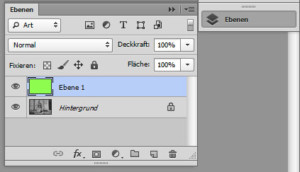









Hinterlasse einen Kommentar